Այսօր PRN ֆայլերը կարելի է գտնել տարբեր օպերացիոն համակարգերում, որոնք կատարում են մի քանի առաջադրանքներ ՝ կախված այն ծրագրից, որում նրանք ի սկզբանե ստեղծվել են: Այս հրահանգի շրջանակներում մենք կքննարկենք այս ձևաչափի ինչպես գոյություն ունեցող սորտերը, այնպես էլ կխոսենք բացման համար հարմար ծրագրաշարի մասին:
PRN ֆայլերի բացում
Կան բազմաթիվ ծրագրեր, որոնք կարող են ֆայլերը մշակել PRN ձևաչափով ՝ կախված դրա տեսակից: Մենք ուշադրություն կդարձնենք միայն դրանցից երկուսին, առավել հարմար և հասանելի ցանկացած Windows օգտագործողի համար:
Մեթոդ 1. Microsoft Excel
PRN ձևաչափի այս տարբերակը կարող է ստեղծվել և բացվել Microsoft Excel- ում, որը մաս է կազմում այս ընկերության գրասենյակային ծրագրային փաթեթին: Նման ֆայլերի պարունակությունը սեղան է, որը արտահանվում է տեքստի ձևաչափ ՝ ցանկացած տեղեկատվություն փոխանցելու համար: Ծրագրաշարի մասին ավելին կարող եք իմանալ հատուկ հոդվածից:
Կարդացեք ավելին ՝ ինչպես տեղադրել Microsoft Excel- ը
Նշում. Excel- ի փոխարեն կարող եք դիմել ցանկացած նման խմբագրիչի, բայց ֆայլի պարունակությունը կարող է շատ խեղաթյուրվել:
Ներբեռնեք Microsoft Excel- ը
- Ներբեռնեք և տեղադրեք նշված ծրագիրը ձեր համակարգչին: Սկսելուց հետո կտտացրեք հղումը «Բացեք այլ գրքեր» և, լինելով էջում «Բացել»կտտացրեք պատկերակին «Ակնարկ».
- Ընտրված ձևաչափերի բացվող ցուցակից ընտրեք «Բոլոր ֆայլերը» կամ Տեքստի ֆայլեր.

Դրանից հետո ընտրեք անհրաժեշտ փաստաթուղթը համակարգչում և սեղմեք կոճակը «Բացել».
- Պատուհանում «Տեքստի վարպետ» բոլոր երեք փուլերում պահանջվում է սահմանել մի շարք պարամետրեր դրա մշակման համար:
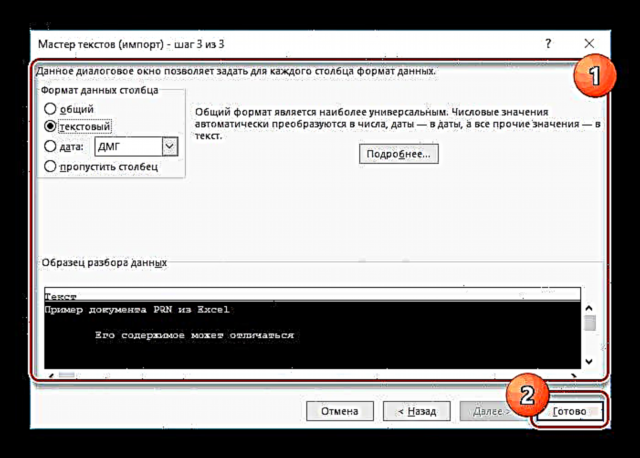
Դա արեք ՝ ուշադրություն դարձնելով ոլորտին «Նախադիտում», իսկ վերջում օգտագործեք կոճակը Կատարված է.
- Այժմ կբացվի Microsoft Excel- ի հիմնական փաստաթղթերի դիտիչը, որտեղ կներկայացվի ընտրված PRN ֆայլի բովանդակությունը: Դուք կարող եք այն փոխել և պահպանել նույն ձևաչափով, այնուամենայնիվ հիշեք, որ խմբագրման գործառույթը այս դեպքում շատ սահմանափակ է:
- Օգտագործելով այս ծրագիրը, դուք կարող եք նմանապես բացել տպման ընթացքում ստեղծված PRN փաստաթուղթ:

Բայց, ի տարբերություն տեքստի ձևաչափի, նման ֆայլերը ճիշտ չեն ցուցադրվի ՝ էապես խեղաթյուրելով բնօրինակ բովանդակությունը:


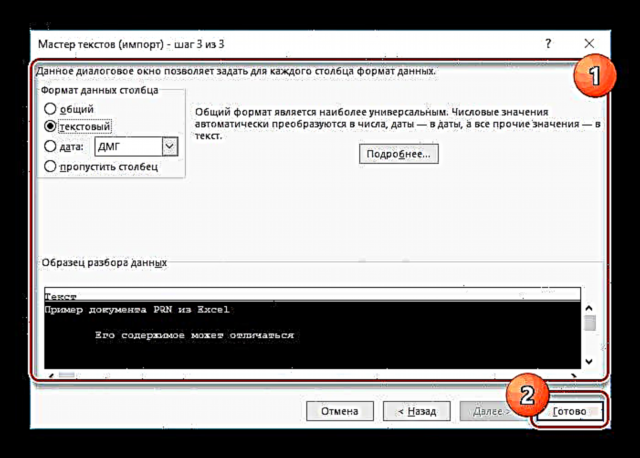


PRN ձևաչափի այս տեսակի հետ կապված իրավիճակում, ծրագրային ապահովման այլընտրանքային տարբերակների քանակը շատ սահմանափակ է: Հետևաբար, այս կամ այն կերպ լավագույն լուծումը Microsoft Excel- ն է: Բացի այդ, դուք կարող եք այդպիսի ֆայլ բացել ոչ միայն ծրագրում, այլև համապատասխան առցանց ծառայության միջոցով:
Մեթոդ 2. Adobe Acrobat
Adobe Acrobat ծրագիրը ապահովում է հսկայական թվով ձևաչափեր, ներառյալ PRN ֆայլեր: Այնուամենայնիվ, ի տարբերություն առաջին մեթոդի, դրանք պարունակում են տարբեր պարամետրեր տպիչի հատուկ մոդելների համար: PDF ֆորմատով փաստաթուղթը տպելիս հնարավոր է ստեղծել նման ֆայլ:
Ներբեռնեք Adobe Acrobat Reader- ը
- Ներբեռնեք և տեղադրեք Adobe Acrobat ծրագիրը: Դուք կարող եք դիմել ինչպես Acrobat Reader- ին, այնպես էլ Acrobat Pro DC- ին ՝ կախված ձեր նպատակներից:
- Գործարկելուց հետո ընդլայնեք ընտրացանկը վերին վահանակի վրա Ֆայլ և ընտրել «Բացել». Կարող եք նաև սեղմել առանցքային համադրություն «CTRL + O».
- Ձևաչափերով ցուցակից ընտրեք տարբերակը «Բոլոր ֆայլերը».

Հաջորդը, ընտրեք ցանկալի փաստաթուղթը եւ օգտագործեք կոճակը «Բացել».
- Արդյունքում ֆայլը կվերամշակվի և կտեղադրվի ծրագրի առանձին ներդիրի մեջ: Դուք կարող եք դիտել բովանդակությունը հատուկ տարածքում, անհրաժեշտության դեպքում, օգտագործելով վերին վահանակում գտնվող գործիքները:

Դուք չեք կարող որևէ կերպ փոխել բովանդակությունը Acrobat Reader- ում: Այնուամենայնիվ, չնայած դրան, դուք կարող եք պահպանել տեքստի կամ PDF ձևաչափով:




Մենք դիտարկեցինք, որ Adobe Acrobat- ը PRN ֆայլերը մշակելու լավագույն ծրագիրն է, քանի որ այն թույլ է տալիս դիտել բովանդակությունը, փոխարկել PDF ձևաչափը կամ տպել միևնույն ժամանակ: Ավելին, եթե ֆայլը խմբագրելու կարիք չունեք, ծրագիրը լիովին անվճար է: Հակառակ դեպքում, PRO- ի վարկածն ունի 7-օրյա փորձաշրջան, ինչպես ընկերության այլ ապրանքների մեծ մասը:
Եզրակացություն
Մենք PRN ֆայլերը բացելու գործընթացը դիտարկել ենք միայն ընդհանուր ծրագրերում, մինչդեռ կան որոշ այլ լուծումներ: Սա վերաբերում է նաև Windows- ից բացի այլ օպերացիոն համակարգերի օգտագործողներին: Եթե հարցեր ունեք նման հարթակներում ֆայլեր բացելու վերաբերյալ, կամ պարզապես ինչ-որ բան չեք հասկանում, գրեք մեզ այս մասին մեկնաբանություններում:















